2012/3/2 追記:
下記情報はWindows Developer Previewを元にしたもので、Windows 8 Consumer Previewには対応していません。
Windows 8 Consumer Previewの場合、スタートメニューの代替アプリケーション「Vista Start Menu」と「Classic Shell」を紹介した記事がありますので、よろしければそちらをご参照ください。
・Windows 8 Consumer PreviewにVista Start Menuをインストールしてみました。
//www.ka-net.org/blog/?p=1406
・Windows 8 Consumer PreviewにClassic Shellをインストールしてみました。
//www.ka-net.org/blog/?p=1594
2012/6/1 追記:
・Windows 8 Release PreviewにClassic Shellをインストールしてみました。
//www.ka-net.org/blog/?p=1766
※ 下記はWindows Developer Preview(英語版・64ビット)に基づいて説明しています。
※ 手動でレジストリを変更したくない場合、エクスプローラーはリボンUIのままが良いという場合には「[Windows 8]エクスプローラーのリボンは残しつつ従来のスタートメニューを使用する。」で紹介しているツールをご利用ください。
※ “メトロは使いたいけれどもスタートメニューは従来のスタイルが良い”という場合は「CSMenuをWindows 8で使ってみました。」をご参照ください。
スクリプトを作成しました。自分でレジストリを編集することなくクラシックスタイルに変更することができます。
- 「Win + R」キーを押して、ファイル名を指定して実行(Run)画面を表示します。
- 「regedit」と入力後、OKボタンをクリックしてレジストリエディタを起動します。
- 「HKEY_CURRENT_USER\Software\Microsoft\Windows\CurrentVersion\Explorer」キーを開き、「RPEnabled」の値を「0」に設定します。
- PCを再起動するとスタートメニューが従来の形で表示されます。
※ レジストリを変更しますので、作業は慎重に行ってください。
※ 上記作業を行うとエクスプローラーもリボンUIではなく、従来のインターフェースとなります。

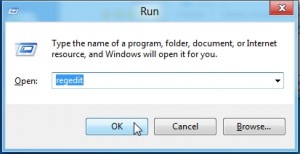
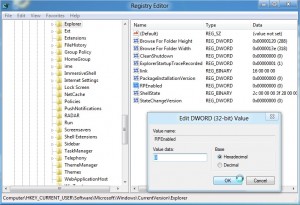
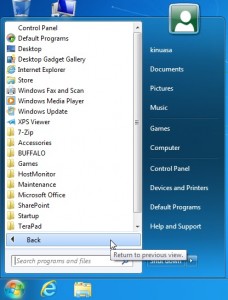












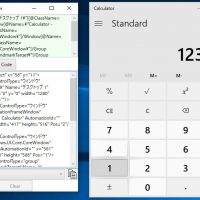





この記事へのコメントはありません。